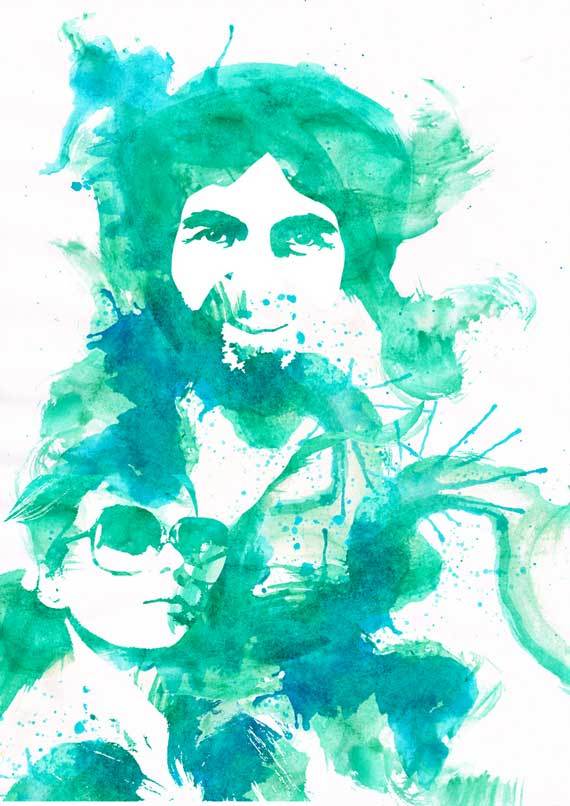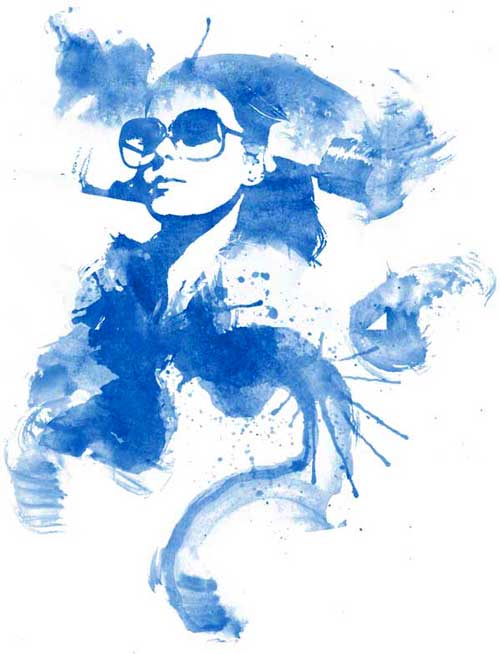
В этом уроке, я покажу вам очень легкий и быстрый пример, как превратить ваше фото в акварельный рисунок-силуэт.
1 шаг:
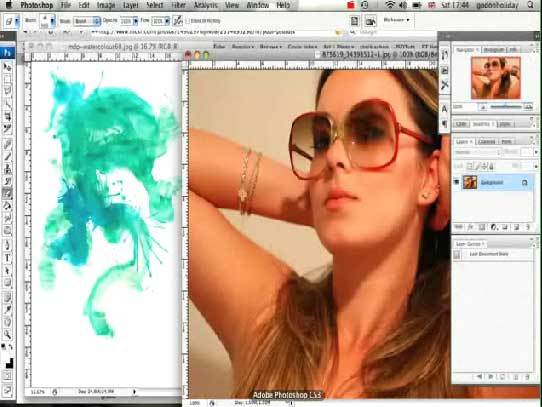
Подберите фотографию (желательно с однотонным фоном) и выберите акварельную текстуру и кисти (которые вы можете скачать бесплатно - Go Media)
2 шаг:
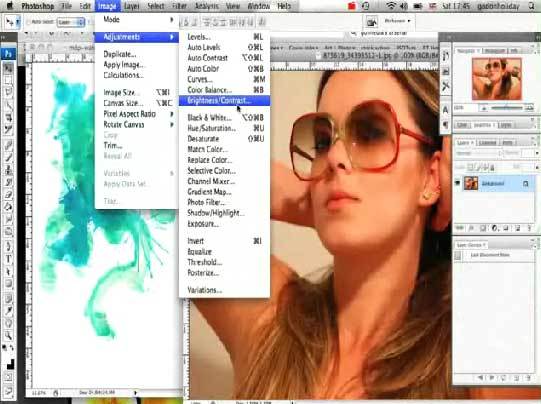
Работаем с фото. Идем в Image > Adjustments > Desaturate.
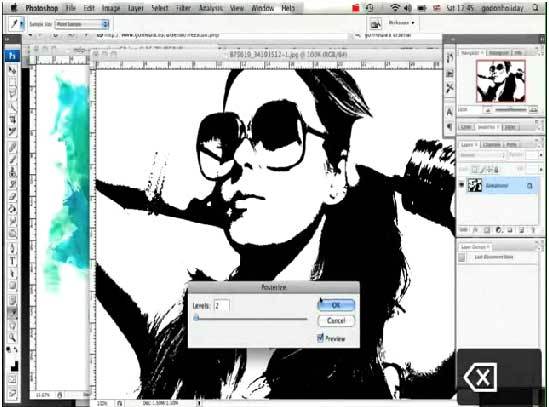
Дальше, нам нужно добавить к фото - фильтр постеризации> Image> Adjustments > Posterize и измените Levels на 2.
3 шаг:

с помощью Move tool,  , просто перетащите фото-файл на акварельную текстуру (Background ).
, просто перетащите фото-файл на акварельную текстуру (Background ).
Измените размер, расположение фото-файла командой Ctrl/Cmnd+T (Free Transform)
4 шаг:

Двойной клик на (Background и переименуем его в слой - аква1) Продублируйте этот слой, создав таким образом слой - (аква2)
Создайте новый слой/layer. И залейте его белым цветом  , разместите его между двумя аквар. слоями:
, разместите его между двумя аквар. слоями:
-аква2
-белый слой
-аква1
5 шаг:
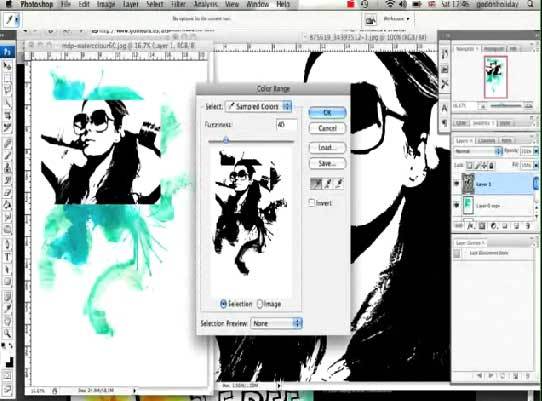
Вернитесь к черно белому фото-файлу > Select > Color Range > и кликните на белый участок фото-файла > OK.
Теперь когда наш файл выделен, кликните в Layers palette на - (аква2) слой и нажмите Delete
6 шаг:
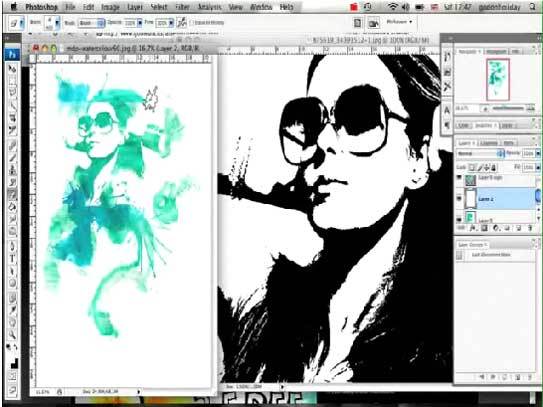
Спрячьте верхний слой - фото-файл, (просто уберите, галочку в Layers Palette) И вернитесь теперь к белому слою. Для того что бы убрать границы, между фото-файлом и аква слоем > нам нужен - Eraser tool  и одна из акварельных кистей.
и одна из акварельных кистей.
Выбераем кисть и ее размер, аккуратно сглаживаем края границы файлов.
7 шаг:
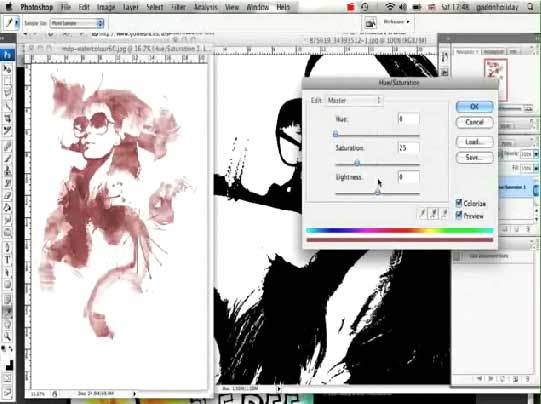
Вы можете изменить или подредактировать цвет работы > Image > Adjustment > Hue/Saturation, не забудьте добавить галочку - Colorize.
По желанию, можете эксперементировать также и с разными кистями, стирая или наоборот добавляя акварельный эффект к своей работе.
Все!